在PowerPoint演示文稿中,插入超链接能方便快捷地访问与内容相关的外部资源。然而,超链接默认的下划线有时会分散观众对幻灯片内容的注意力。本文将介绍如何去除超链接的下划线,使演示文稿更加美观。
去除超链接文本的下划线
虽然PowerPoint本身没有直接移除超链接下划线的选项,但我们可以利用一种简单的方法实现这一目标。 关键步骤是先移除文本的链接,然后在该文本上覆盖一个透明的形状,最后将链接添加到这个形状上。
首先,打开你的演示文稿,找到含有带下划线超链接文本的幻灯片,并定位该文本。
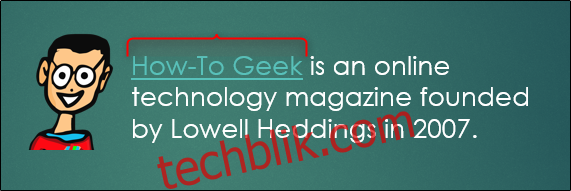
接下来,右键单击该文本,并在出现的菜单中选择“移除链接”。
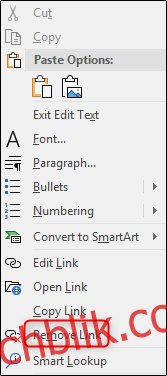
然后,切换到“插入”选项卡,并点击“形状”按钮。
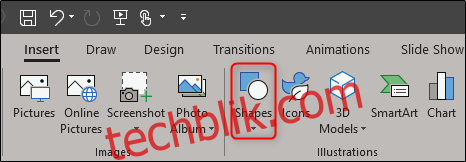
在出现的下拉菜单中,选择“矩形”组中的第一个矩形。
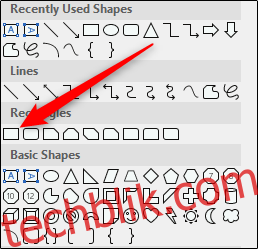
现在,单击并拖动鼠标,绘制一个矩形,使其完全覆盖之前移除超链接的文本。
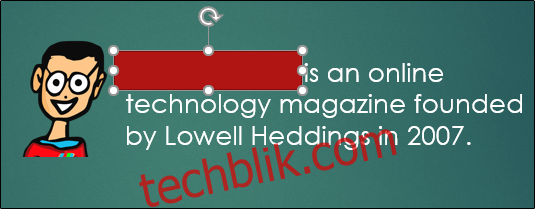
此时,在“绘图工具”选项卡组中会新增一个“格式”选项卡。

在这个选项卡上,点击“形状填充”按钮。
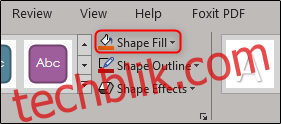
在下拉菜单中,选择“无填充”,使矩形变为透明。
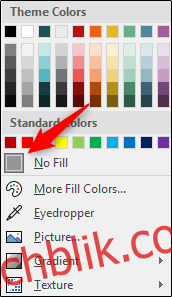
对形状的轮廓重复上述步骤。点击“形状轮廓”按钮。
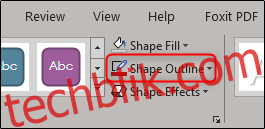
然后选择“无轮廓”,使矩形的边框也消失。
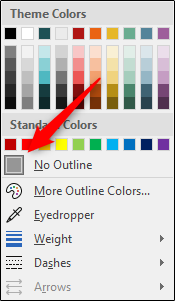
现在,单击形状的边缘选中它。虽然形状现在是透明的,但通过鼠标光标的变化,你应该不难找到它的位置。

选中形状后,切换到“插入”选项卡,然后点击“链接”按钮。
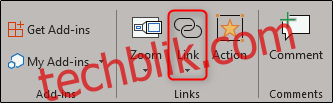
在下拉菜单中,选择“插入链接”。

这时会弹出一个新窗口。 在地址栏中粘贴目标URL,然后点击“确定”。
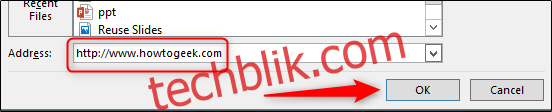
在演示之前,最好预览一下幻灯片,确保链接能够正常工作。 这样就可以避免在观众面前出现任何意外情况,保证演示的顺利进行。